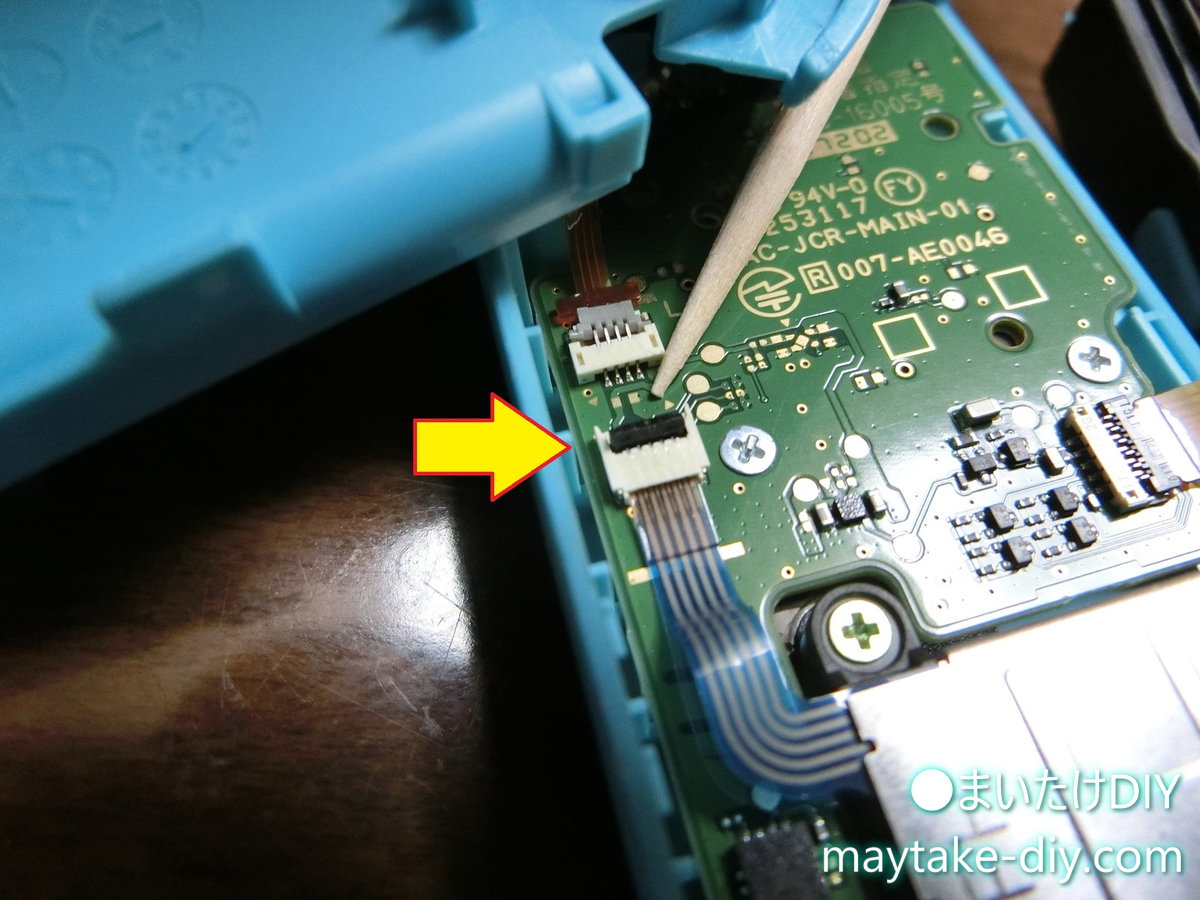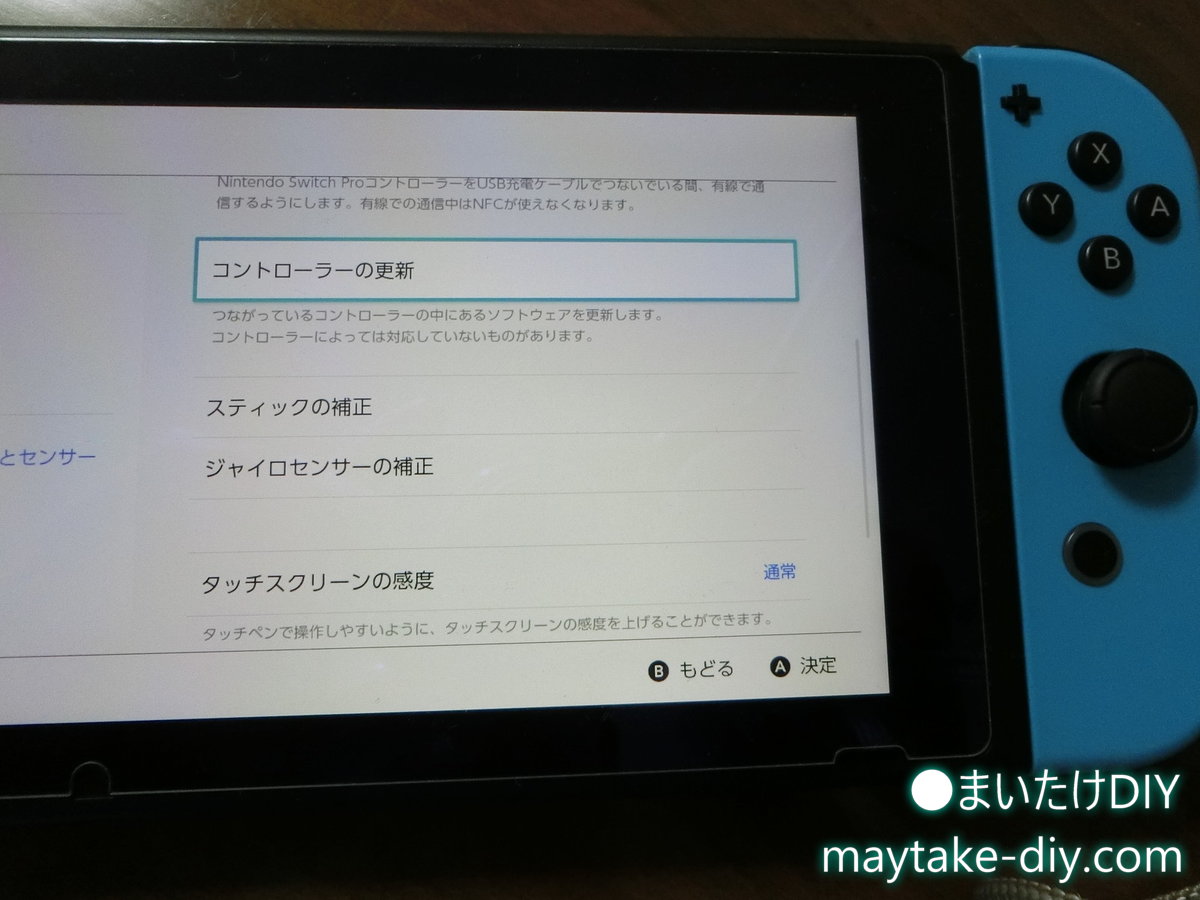ジョイコンが勝手に動く!
この記事では右側のジョイコンを分解しスティックの交換修理を行います。
↓の準備編で症状やスティックの補正方法を解説していますのでまず準備編をご覧いただくと良いかと思います。
早速分解交換していきます
Amazonで工具付きのセット購入しました!
VILCOME Switch NS Joy-con 交換部品 コントロール 右/左 センサー アナログジョイスティック2個付き 修理ツール
ちなみにスティックは左右共通部品なので、どちらにでも使えますよ!
2024年1月現在、上記の製品は販売が終了しています。
今はもっと性能の安定した”第4世代”の製品が主流なのでリンクを貼っておきますね!
ジョイコン修理キット スティック4個・工具4点(修理マニュアル付き)
ケースを外していこう
この記事では右側(+ボタンのある方)を交換していきます。左右で分解方法が若干異なります。
色で判断ではなく+ボタンがある事を確認して下さい。
まず裏側の4か所のネジを外していきます。
ねじの溝はY型になります。Y2.0のドライバを使って取り外していきます。
+ネジと比べるとナメやすいので、グッと押さえつける感じで緩むまではゆっくり回して下さい。
ネジが小さいので紛失を防ぐのと、種類が分からなくなるのを防ぐためにMr.塗料皿 10枚入りを使用し、種類ごとに違う皿を使うと便利ですよ。
家電などの分解の際にはいつも重宝してます。
はい、4か所のネジを外しました。これでもうジョイコンのカバーは軽いツメで固定されているだけとなります。
ツメを外していくわけですが、矢印の合わせ面から外していくのがやりやすいと思います。
ここに工具セットに付属のピックを差し込みます。
差し込むと少し浮くので、ZRボタンの後ろの出っ張りに手をかけ、隙間を広げると矢印の部分に隙間ができます。
そこにピックを差し込みます。
差し込んだまま溝に沿ってピックとスライドさせると、すぐに全体がパカッと開きます。
下部の曲面の所まで開けばツメの固定は全て外れています。
裏ブタを開いていきますが、矢印の部分に細いフレキシブルケーブルが2本つながっているので、慎重にゆっくりと開けていきましょう。
直線側を支点として、少し持ち上げるようにして開きます。
バッテリーを外していきます。
(本来はバッテリーのケーブルを外すのが筋ですが、今回の作業ではショートなどの可能性はそんなに高くないので、誰でも交換しやすいように外さずに解説します。)
矢印の部分、バッテリーとケースの間に隙間があるので、樹脂のヘラを差し込んで持ち上げます。
両面テープで固定されていますが、粘着は弱いので簡単に持ち上がります。
電池を写真の位置にずらしておきます。ケーブルが繋がっているので引っ張ったり無理な動かしは禁物です。
右側のジョイコンは矢印の部品が付いています。
この部品は固定されている訳ではなく、差し込まれているだけなので持ち上げて、灰色のケーブルも持ち上げてずらしておきましょう。
次に+2.0のドライバーを使用し、矢印のネジ3本を取り外します。
ここでも塗料皿を使用し、ネジが混ざらないように種類ごとに分けておいた方が吉です。
ネジを外すと電池が乗っていたフレームが外れますが、ZRボタンも一緒に外れます。
そのZRボタンのフレキシブルケーブルが突っ張らないように気を付けて作業しましょう。
フレキシブルケーブルの状態を常に気にしながら、写真のように反転していきましょう。
これでスティックの交換ができる状態になりました。
スティックは基板上の銀色の四角い部品となります。
交換中にRボタンが外れてしまうので、先にはずしておいた方が良いと思います。矢印のボタンです。
はまっているだけなので、真上に持ち上げるだけで外せます。
バネは外さないようにしましょう!紛失注意です。
スティックを取り外そう!
ピンセットと爪楊枝を準備してください。
繊細な部分を扱うので、金属ではなく柔らかい爪楊枝が最適ですよ!
スティックのフレキシブルケーブルを外していきます。
矢印の部分のコネクタで接続されています。
爪楊枝で、黒い部分を起こします。(写真ではすでに起こしてある状態です)
接続されている状態は、黒い部分が基板と並行で寝ている状態。
接続されていない状態は、黒い部分が基板と垂直で立っている状態となります。
黒い部分を起こすとフレキシブルケーブルが外せます。
ケーブルを爪楊枝で下から上に持ち上げると、
外すことが出来ます。
次にスティック本体を固定しているネジを外します。
+2.0のドライバーを使用し外します。
これでスティックは外れる状態になります。
スティックの出っ張りが引っかかるので、少し斜めにしながら抜くと抜きやすいですよ!
これでバラシは終了です!あとは新しいスティックを取り付ける工程です!
あとは逆の手順で組み直して完成!
なんて不親切な事はしませんよ!詳しく親切にがこのサイトのモットーなので組付けも丁寧に解説していきますよ!
新しいスティックを取り付けよう
このメーカーのスティックは、ハードケースに入って届くので輸送中に破損していた!なんてリスクも最小限に抑えられていいですね。
ケーブルの向きを確認して、スティックをセットします。
スティックが出っ張るのでジョイコン本体を持ってセットします。
矢印の部分に黒いパーツがあり、スティックをセットした際に、乗り上げて納まりが悪く感じますが、
そのまま手で押さえながら2か所ネジを閉めます。
スティックのフレキシブルケーブルを接続します。
矢印のコネクタの開口部に入れます。
黒いロック部分が起き上がっている事を確認して下さい。
爪楊枝や手ではなかなかうまく入らないので、ピンセットでやさしく掴んで開口部に入れましょう。
奥まで入るわけではなく、1mm~2mmくらい入るだけなので、あまり入った感がありません。
指の腹の部分でフレキシブルケーブルを押す感じでこれ以上動かないか確認しました。
爪楊枝で、黒いロック部分を倒して固定します。
ロックが確実じゃないと、そのうち抜けてしまう恐れがあるので、写真のように基板に対して水平方向になっている事を確認します。
外しておいたZボタンをセットします。
このような感じでバネの位置を基準にしながらはめ込むだけです。
次に、電池が乗っているフレームを戻しますが、外した時と同様、ZRボタンのフレキシブルケーブルに気を付けながら戻し、3か所の+ネジを締めます。
灰色のケーブルとその先につながる四角い部品を溝に合わせてはめます。
バッテリーを戻します。ケーブルが矢印の切り欠きを通るように配線の経路を合わせます。
これであとはカバーを戻すだけで完成です!あと少し!
黄色矢印のケーブルを挟み込んだり、無理な力がかからないように注意しながら、緑矢印の部分を合わせます。
この部分を合わせます。
あとは全体が無理なく納まるようにカバーをはめ、4か所のYネジを締めましょう。
ナメないように押さえつける感じでゆっくり締めましょう。
そして、力いっぱい締める必要はありませんよ!
あとは全体の外観を確認し、隙間が空いてないか、ボタンはきちんと押せるか確認しましょう!
お疲れさまでした!これで新品の時のようなキレキレのジョイコンに戻りましたよ!早速動きの確認をしてみましょう!
動作確認をしよう!
スティックの補正を行います。
ホーム画面から、
設定→コントローラーとセンサー→スティックの補正
を行います。
スティックを押し込むと・・・
おっ!!センターで+になってる!
スティックを左に動かすと・・・
機敏に反応!!
じゃあ上!
もうキレッキレに動きます。
離した時の戻りも機敏な反応です。
ついでにコントローラーの更新もしておきましょう!
たまに更新があるみたいですよ!
ジョイコンは素早さを取り戻した!
子供たちに修理したジョイコン左右を使ってもらいましたが、もう何も文句がない状態との事でした!
何か月も前から訴えかけられていたのに、何もしなかったのは申し訳なかった・・・
作業時間としては慣れていない人でも片側30分もあれば交換できるかと思います。
金額も工具セット付で1セット1699円。
その先は工具が不要なので、2セットで1699円で修理可能です!
任天堂に修理を頼むと、2週間ほどかかり、1セット4400円+送料がかかります。
ジョイコンのスティックに関しては、スティックは消耗品と捉えた方がいいかもしれません。うちにはジョイコンは3セットありますが、不良率100%です。
一定時間使うとスティックの内部が摩耗してセンサーの反応が悪くなるのだと考えています。
そんな脆弱?なジョイコンは不具合が発生する可能性が高いので、自分で直せるようにしておくことをおすすめしますよ!
ジョイコン修理キット スティック4個・工具4点(修理マニュアル付き)